Sony VGN-BX195EP User Manual [ru]

Руководство пользователя
Персональный компьютер
Серия VGN-BX
N

Содержание
Подготовка к использованию.........................................................................................................................................6
Уведомление ..............................................................................................................................................................6
E
NERGY STAR ...............................................................................................................................................................7
Документация.............................................................................................................................................................8
Требования эргономики ..........................................................................................................................................10
Начало работы ...............................................................................................................................................................12
Расположение органов управления и портов .......................................................................................................13
Индикаторы..............................................................................................................................................................20
Подключение источника питания ..........................................................................................................................22
Использование аккумулятора ................................................................................................................................24
Безопасное выключение компьютера ...................................................................................................................30
Использование компьютера VAIO................................................................................................................................31
Использование клавиатуры ....................................................................................................................................32
Использование указательного устройства ...........................................................................................................36
Использование клавиш специальных функций ....................................................................................................39
Использование встроенной камеры MOTION EYE ...............................................................................................40
Использование многофункционального отсека....................................................................................................41
Использование карт PC Card .................................................................................................................................46
Использование карт памяти Memory Stick ............................................................................................................50
Использование других карт памяти.......................................................................................................................54
Использование Интернет ........................................................................................................................................56
2
nN
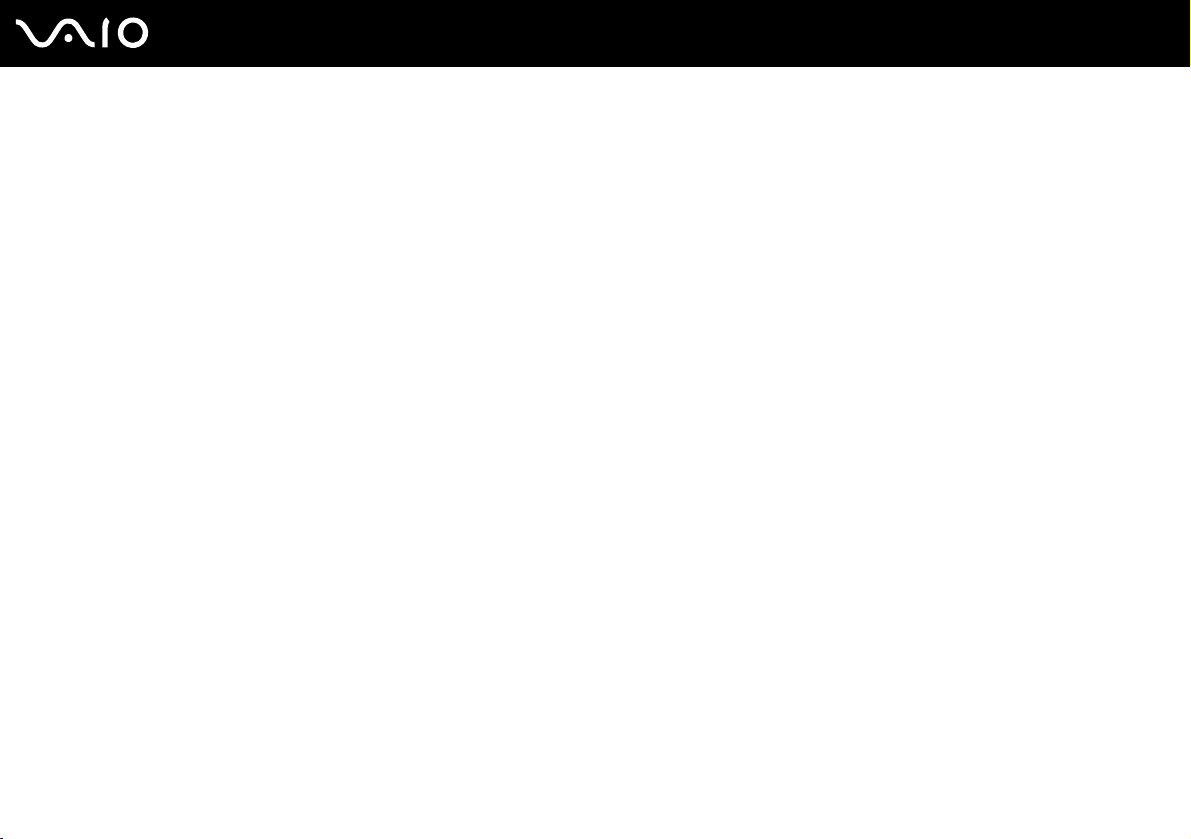
3
nN
Использование беспроводной локальной сети WLAN .........................................................................................58
Использование функции Bluetooth .........................................................................................................................68
Использование периферийных устройств...................................................................................................................75
Использование дисковода компакт-дисков .........................................................................................................76
Подсоединение установочной станции с многофункциональным отсеком .......................................................85
Подсоединение внешних громкоговорителей.......................................................................................................98
Подсоединение внешнего монитора......................................................................................................................99
Выбор режимов отображения ..............................................................................................................................104
Использование функции “Несколько мониторов”..............................................................................................107
Подсоединение внешнего микрофона.................................................................................................................110
Подсоединение USB-устройства..........................................................................................................................111
Подсоединение принтера .....................................................................................................................................114
Подсоединение устройства i.LINK .......................................................................................................................116
Подсоединение к локальной сети........................................................................................................................118
Индивидуальная настройка компьютера VAIO.........................................................................................................120
Установка пароля ..................................................................................................................................................121
Настройка компьютера с помощью приложения VAIO Control Center..............................................................124
Использование энергосберегающих режимов ....................................................................................................125
Управление электропитанием с помощью приложения VAIO Power Management..........................................130
Установка языка в Windows XP Professional ......................................................................................................133
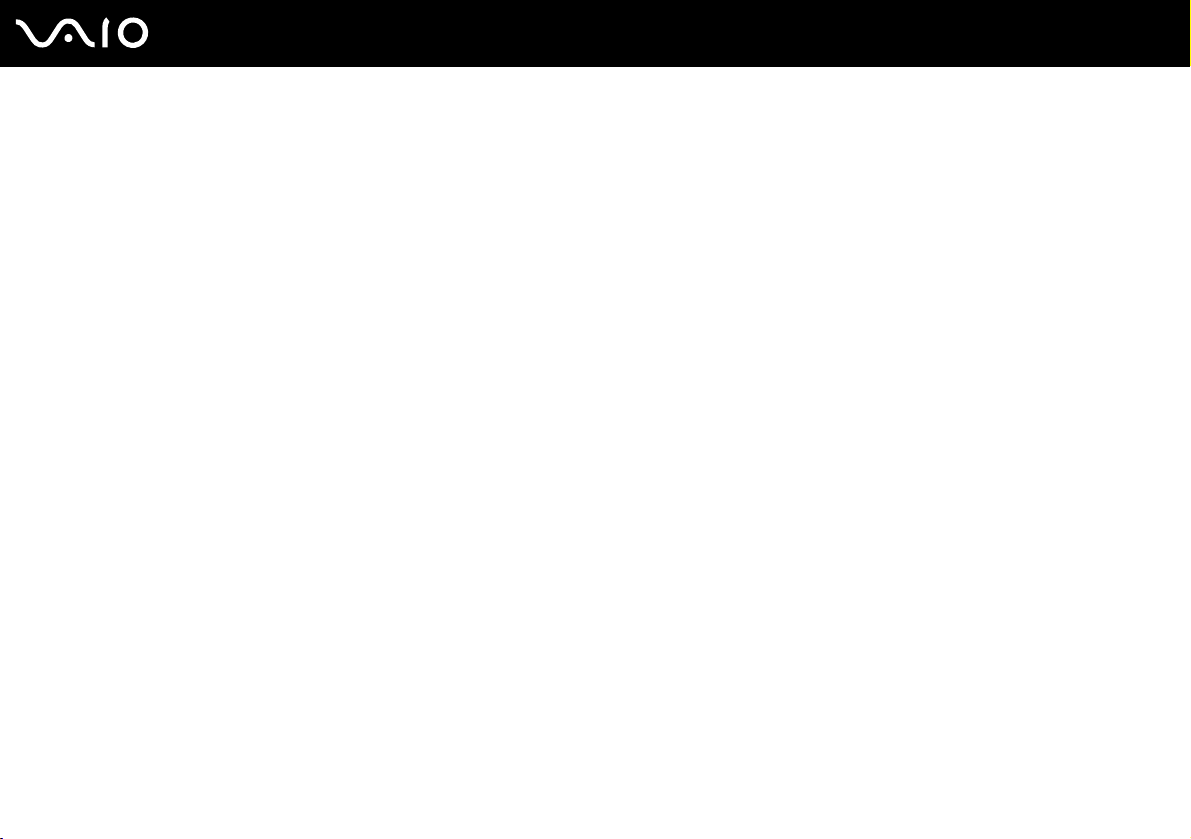
4
nN
Модернизация компьютера VAIO...............................................................................................................................136
Добавление и извлечение модулей памяти ........................................................................................................137
Меры предосторожности ............................................................................................................................................143
При работе с ЖК-дисплеем ..................................................................................................................................144
При использовании источника питания...............................................................................................................145
При работе с компьютером...................................................................................................................................146
При использовании встроенной камеры MOTION EYE......................................................................................148
При работе с дискетами........................................................................................................................................149
При работе с компакт-дисками ............................................................................................................................150
При использовании аккумулятора .......................................................................................................................151
При использовании наушников ............................................................................................................................152
При работе с картами памяти Memory Stick........................................................................................................153
При работе с жестким диском..............................................................................................................................154
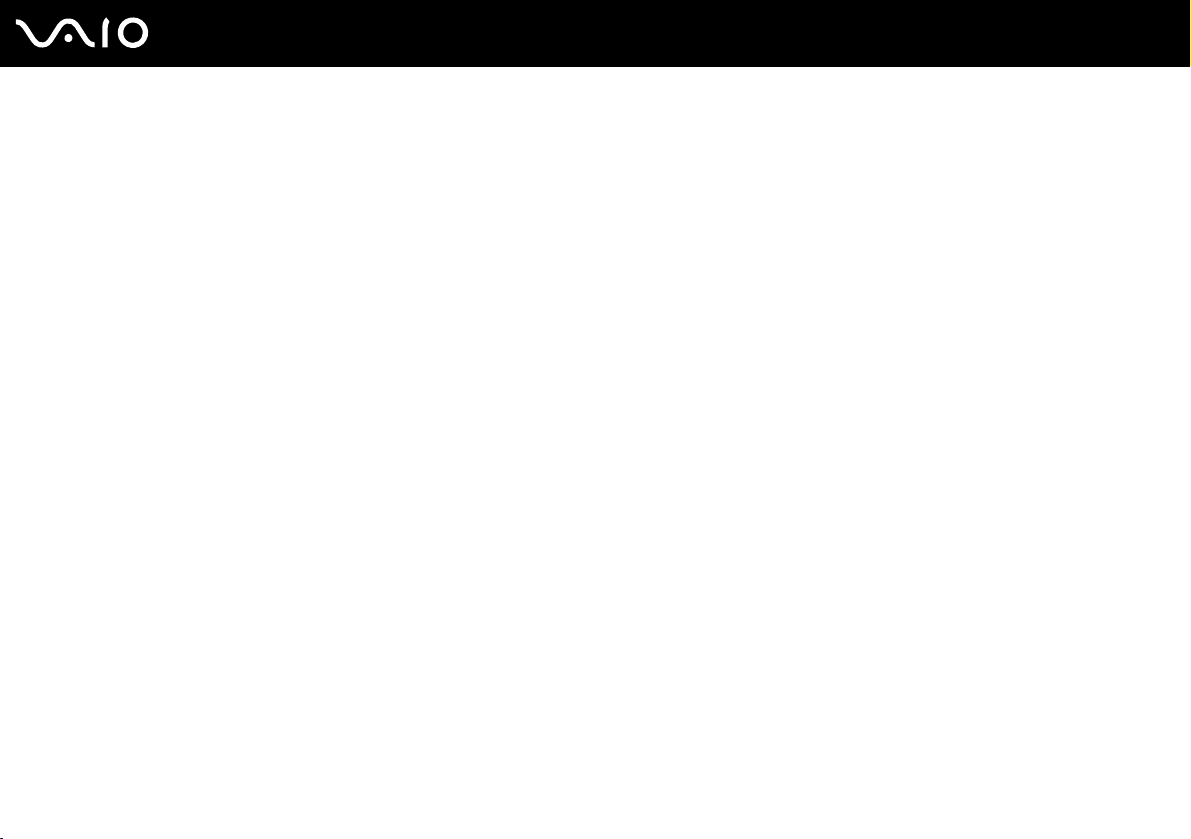
5
nN
Устранение неисправностей.......................................................................................................................................155
Неполадки в работе дисковода компакт-дисков...............................................................................................156
Неполадки при работе с картами PC Card..........................................................................................................160
Неполадки при работе с модемом .......................................................................................................................161
Неполадки, связанные с функцией Bluetooth .....................................................................................................163
Неполадки в беспроводной сети..........................................................................................................................166
Неполадки, связанные с управлением питанием...............................................................................................169
Неполадки при использовании внешних мониторов..........................................................................................170
Неполадки, связанные со звуком (громкоговорители)......................................................................................172
Неполадки, связанные со звуком (микрофон) ...................................................................................................173
Неполадки при работе с дискетами ....................................................................................................................174
Неполадки принтера .............................................................................................................................................175
Неполадки, связанные с устройствами i.LINK ....................................................................................................176
Неполадки, связанные со встроенной камерой MOTION EYE..........................................................................177
Неполадки, связанные с установочной станцией с многофункциональным отсеком ....................................180
Техническая поддержка .............................................................................................................................................183
Информация о технической поддержке Sony ....................................................................................................183
Электронная поддержка ......................................................................................................................................185
Торговые марки .....................................................................................................................................................187
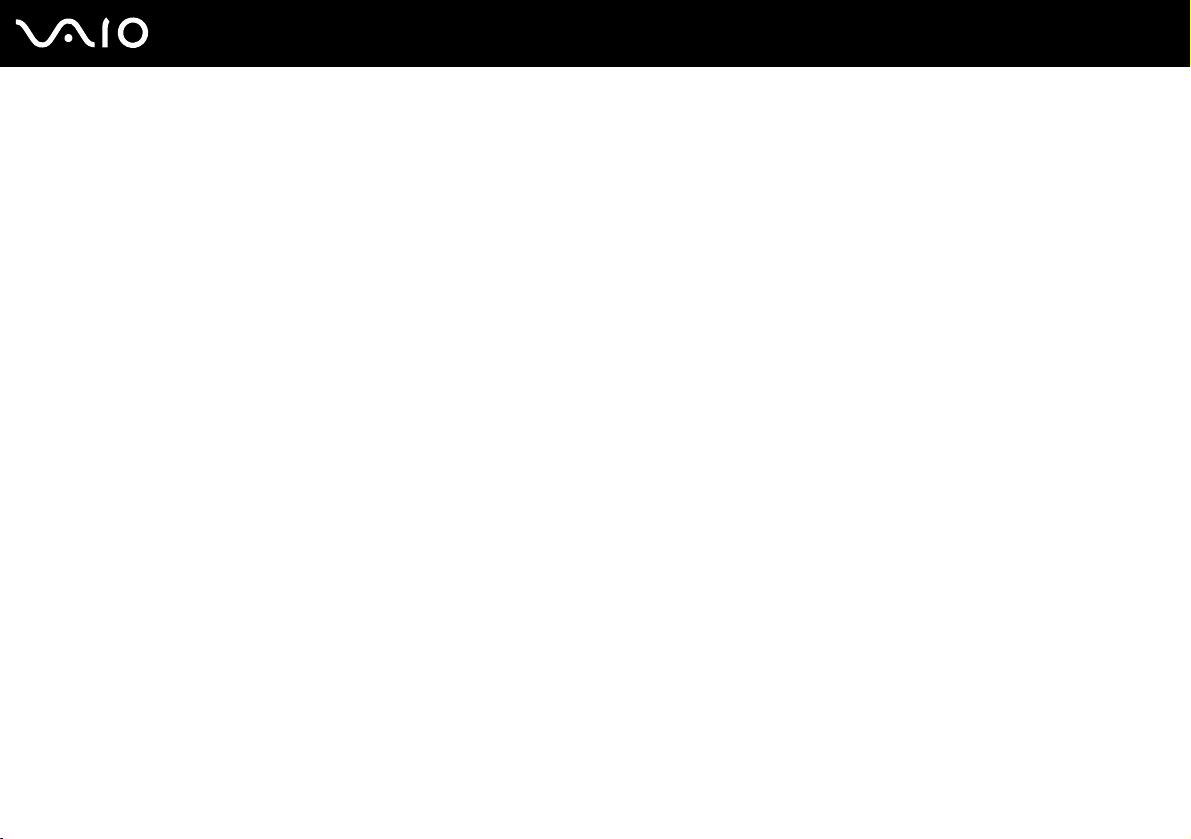
6
nN
Подготовка к использованию
Подготовка к использованию
Поздравляем с приобретением компьютера Sony VAIO®! Добро пожаловать в интерактивное Руководство
пользователя. Sony Corporation создает современные персональные компьютеры, которые объединяют в себе
передовые технологии в области аудио- и видеозаписи, вычислительной техники и коммуникаций.
Уведомление
© Sony Corporation, 2005 г. С сохранением всех прав.
Воспроизведение, перевод и преобразование в любую доступную для аппаратного считывания форму настоящего
руководства и упомянутого в нем программного обеспечения (как полностью, так и частично) без
предварительного письменного разрешения запрещается.
Sony Corporation не дает никаких гарантий в отношении настоящего руководства, программного обеспечения
и иной информации, содержащейся в данном документе, и настоящим явно отказывается от каких-либо
подразумеваемых гарантийных обязательств, гарантий коммерческой пригодности или соответствия каким-либо
конкретным целям для данного руководства, программного обеспечения и прочей информации. Ни при каких
обстоятельствах Sony Corporation не несет ответственности за случайный, воспоследовавший и иной ущерб,
вызванный правонарушением, контрактом или иной причиной и возникший в результате использования или
связанный с использованием настоящего руководства, программного обеспечения и прочей информации,
содержащейся в этом документе, или проистекающий из использования таковой.
В настоящем руководстве символы ™ или ® не указаны.
Sony Corporation оставляет за собой право на любые изменения настоящего руководства и содержащейся в нем
информации в любое время без уведомления. Использование программного обеспечения, рассматриваемого
в руководстве, регламентируется условиями отдельного лицензионного пользовательского соглашения.
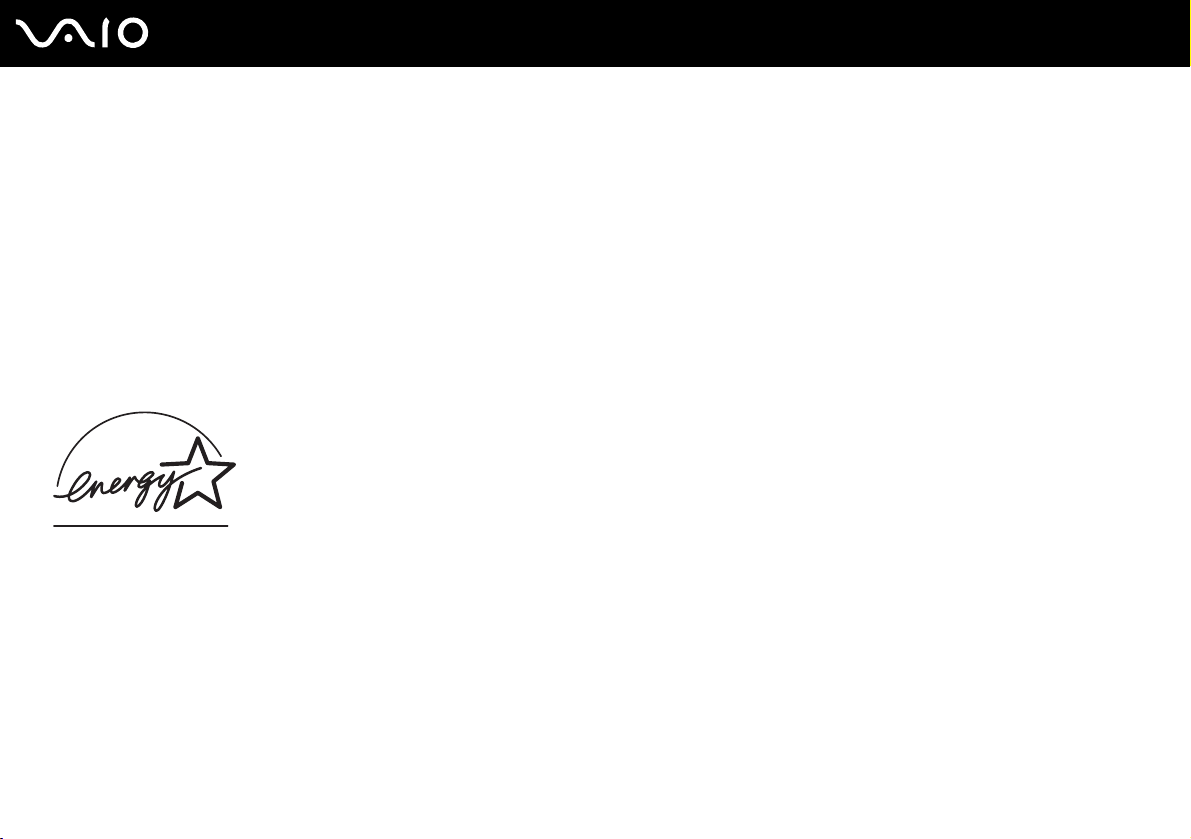
7
nN
Подготовка к использованию
ENERGY STAR
В качестве партнера ENERGY STAR Sony Corporation установила и подтверждает, что данное изделие соответствует
требованиям E
Международная программа E
электроэнергии при использовании компьютеров и иного офисного оборудования. Эта программа поддерживает
разработку и распространение изделий с функциями эффективного снижения энергопотребления. Программа
является открытой, а участие в ней – добровольным. Изделия, на которые ориентирована данная программа, – это
офисное оборудование, например, компьютеры, мониторы, принтеры, факсимильные и копировальные аппараты.
Стандарты и логотипы оборудования унифицированы в странах-участницах.
E
NERGY STAR является торговой маркой, зарегистрированной в США.
NERGY STAR в отношении экономии электроэнергии.
NERGY STAR по офисному оборудованию – это программа, направленная на экономию
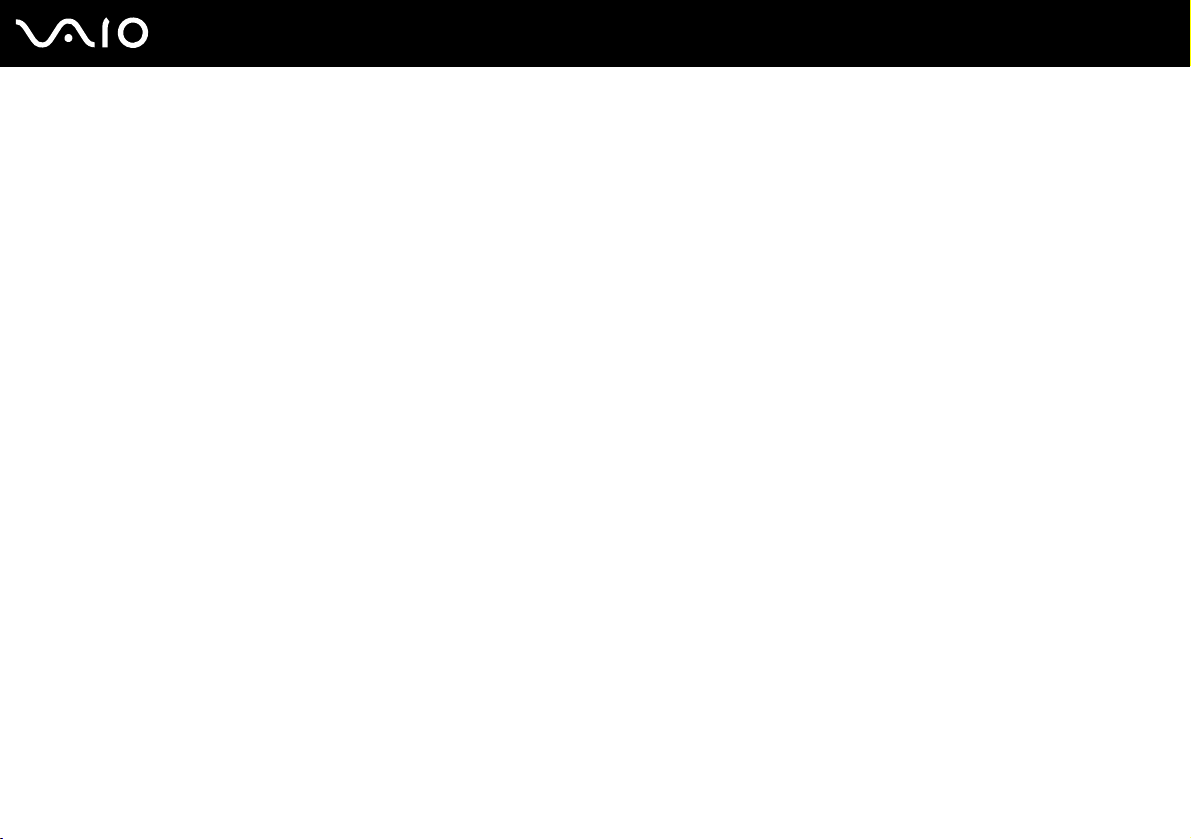
8
nN
Подготовка к использованию
Документация
Документация для данного компьютера VAIO содержит печатные документы и электронные руководства
пользователя.
Руководства представлены в формате PDF, который очень удобен для просмотра и печати.
Руководства пользователя можно просматривать, щелкнув мышью значок Документация (Documentation) на
рабочем столе, а затем выбрав Документация (Documentation) в папке Документация (Documentation).
Печатная документация
❑ Плакат по настройке — содержит описание процесса запуска, от распаковки до включения компьютера VAIO.
❑ Техническое руководство — содержит таблицу технических характеристик и список прилагаемого
программного обеспечения.
❑ Руководство по устранению неисправностей — содержит описание процедур устранения наиболее
распространенных неполадок.
❑ Руководство по восстановлению системы — содержит описание процедуры восстановления компьютерной
системы (при необходимости).
❑ Брошюры содержащие следующую информацию: условия Гарантии, Правила по технике безопасности,
Правила эксплуатации модема, Правила эксплуатации беспроводной сети и Правила эксплуатации
Bluetooth.
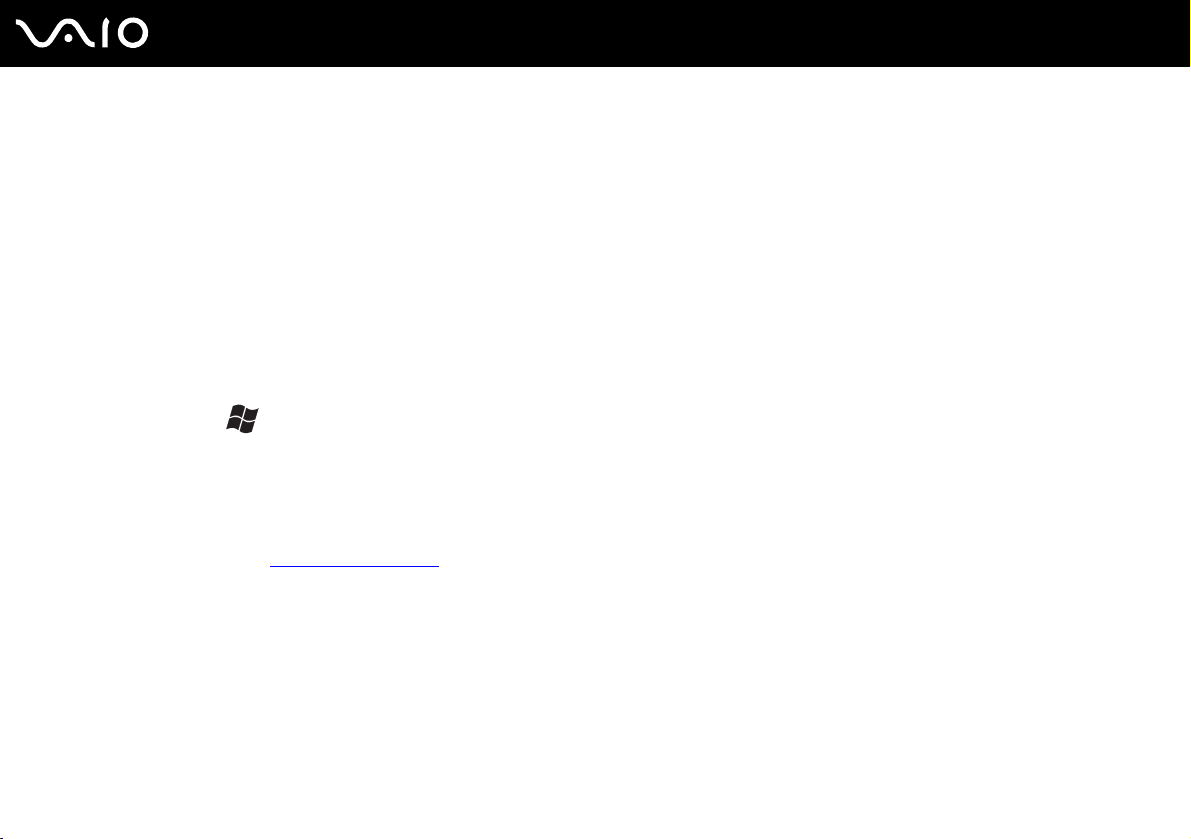
9
nN
Подготовка к использованию
Электронная документация
Центр справки и поддержки
Центр справки и поддержки – это обширный ресурс, содержащий практические советы, учебные пособия
и демонстрации, которые помогут вам в изучении и использовании операционной системы Microsoft Windows XP
и компьютера.
Для просмотра справочных ресурсов Windows (включая ресурсы в сети Интернет) пользуйтесь функцией поиска,
указателем и содержанием.
Для доступа к Центру справки и поддержки нажмите кнопку Пуск и выберите Help and Support
(Справка и поддержка). Или откройте приложение Центр справки и поддержки, нажав клавишу
Microsoft Windows и клавишу F1.
Другие источники информации
❑ Сведения о функциях и устранению неполадок при работе с различными приложениями можно найти в файлах
интерактивной справки этих приложений.
❑ Посетите web-узел www.club-vaio.com
обеспечению VAIO.
для просмотра интерактивных учебных пособий по программному
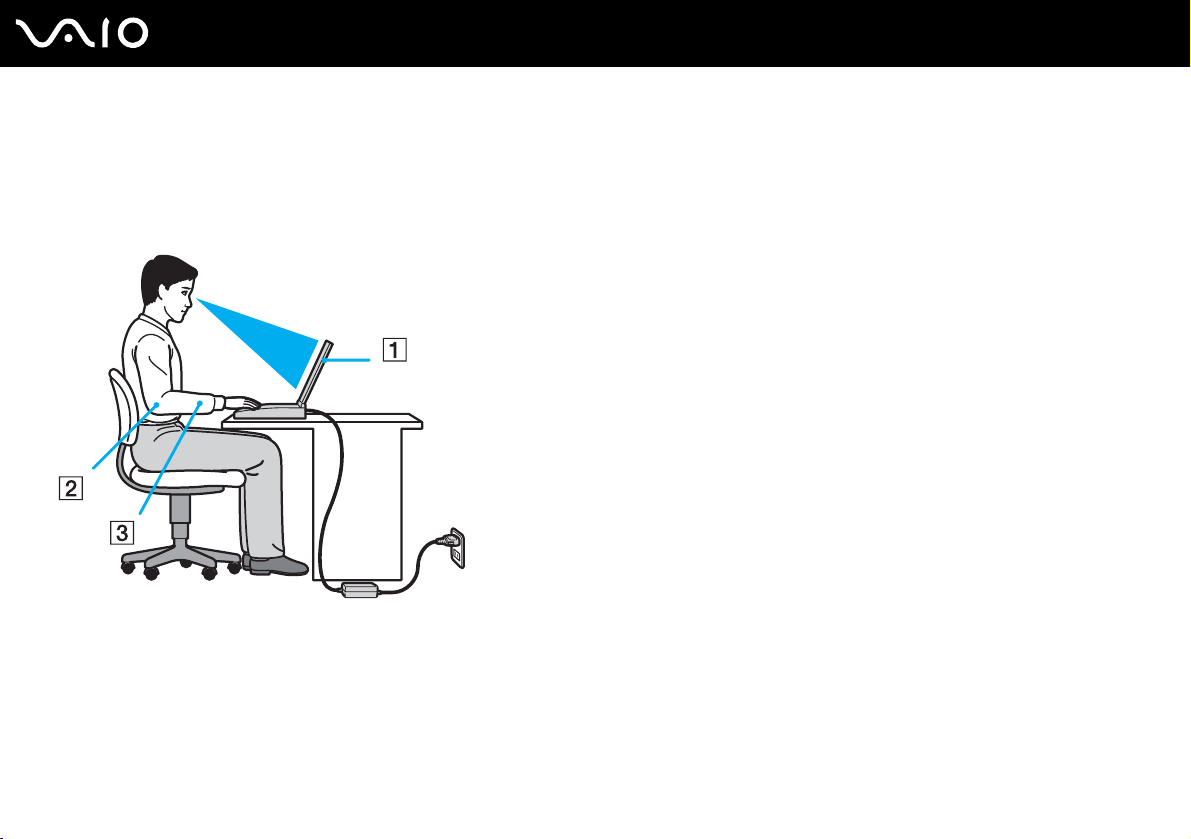
Подготовка к использованию
Требования эргономики
Данный компьютер является портативным устройством, которое применяется в различных условиях.
По возможности постарайтесь учитывать приведенные ниже рекомендации по эргономике как при работе
в стационарных условиях, так при использовании компьютера как портативного устройства.
10
nN
❑ Расположение компьютера – располагайте компьютер непосредственно перед собой (1). При использовании
клавиатуры, сенсорной панели или внешней мыши держите локти горизонтально (2), а запястья – свободно,
в удобном положении (3). Расправьте плечи в естественном положении. Делайте перерывы в работе на
компьютере. Продолжительная работа на компьютере может вызвать перенапряжение мышц или сухожилий.
❑ Рабочее место и поза – подберите стул с удобной спинкой. Отрегулируйте стул так, чтобы ступни стояли ровно
на полу. Комфортное расположение ступней позволит вам чувствовать себя удобнее. Сидите прямо, свободно,
не сутультесь и не отклоняйтесь далеко назад.
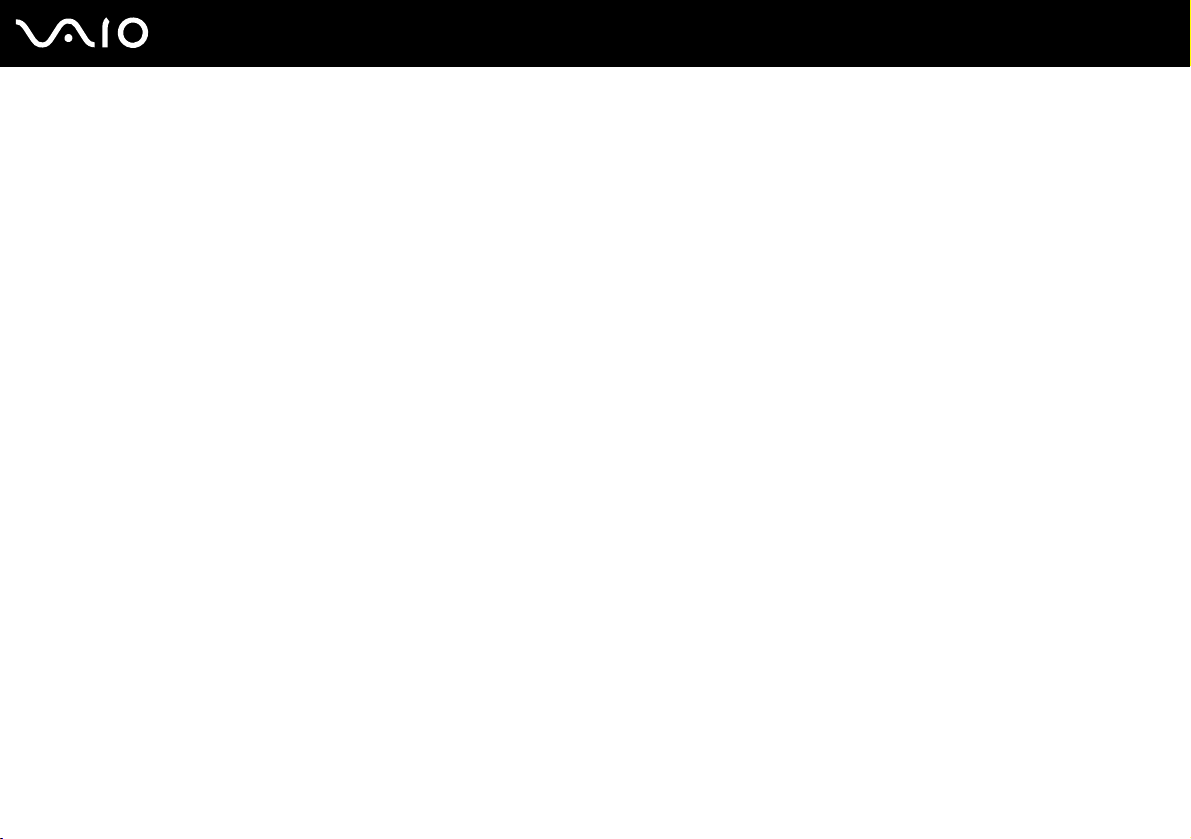
11
nN
Подготовка к использованию
❑ Угол обзора экрана компьютера – наклоняя экран, подберите оптимальный угол. Правильно отрегулировав
наклон экрана, можно снизить напряжение глаз и физическое утомление. Кроме того, отрегулируйте
яркость экрана.
❑ Освещение – выбирайте местоположение компьютера так, чтобы солнце и искусственное освещение не
создавали бликов и отражений на экране. Пользуйтесь источниками рассеянного света, чтобы избежать ярких
пятен на экране. Можно также приобрести аксессуары для дисплея, которые предназначены для устранения
бликов на экране. Правильное освещение позволяет сделать работу комфортной и эффективной.
❑ Расположение внешнего монитора – при использовании внешнего монитора установите его на расстоянии,
обеспечивающем комфортную работу. Сидя перед монитором, убедитесь в том, что экран находится на уровне
глаз или несколько ниже.
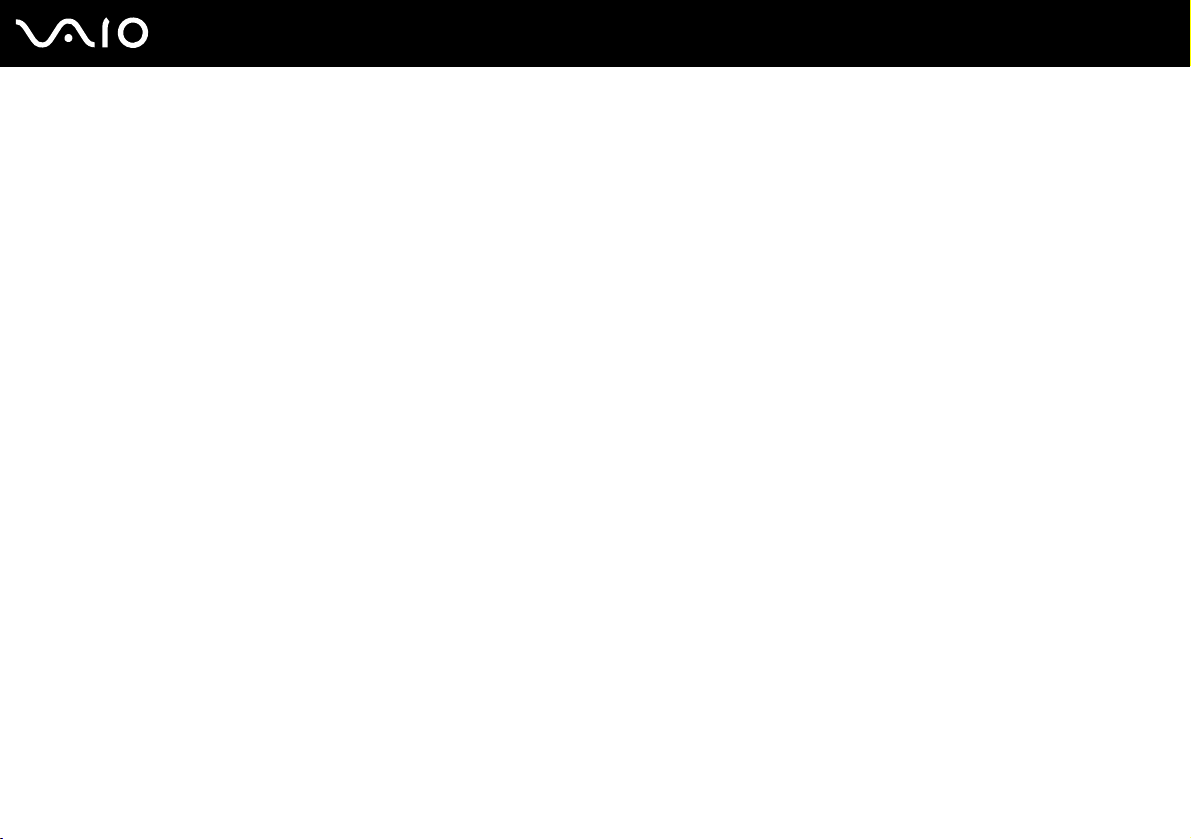
Начало работы
В этом разделе рассматриваются первые шаги по эксплуатации компьютера VAIO.
❑ Расположение органов управления и портов (стр. 13)
❑ Индикаторы (стр. 20)
❑ Подключение источника питания (стр. 22)
❑ Использование аккумулятора (стр. 24)
❑ Безопасное выключение компьютера (стр. 30)
12
nN
Начало работы

Начало работы
Расположение органов управления и портов
На следующих страницах показано расположение органов управления и портов компьютера.
!
Приведенные ниже иллюстрации могут не соответствовать конкретной модели (в зависимости от размеров ЖК-дисплея компьютера, а также - страны/региона,
в которой приобретен компьютер).
13
nN

Вид спереди
14
nN
Начало работы
A Встроенная камера MOTION EYE
*1
(стр. 40)
B ЖК-дисплей (стр. 144)
C Pointing Stick (стр. 37)
D Клавиатура (стр. 32)
E Клавиша включения питания
F Сенсорная панель (стр. 36)
G Громкоговоритель
H Выключатель WIRELESS (стр. 58)
I Индикатор Bluetooth
*1
(стр. 20)
J Переключатель беспроводной локальной сети
(WLAN) (стр. 20)
K Гнездо картыSD (стр. 54)
L Индикатор Media Access (стр. 20)
M Гнездо карты памяти Memory Stick
*2
(стр. 50)
N Индикатор питания (стр. 20)
O Индикатор аккумулятора (стр. 20)
P Индикатор жесткого диска (стр. 20)
*1
Не для всех моделей.
*2
Данный компьютер поддерживает карты памяти большого объема Memory Stick Duo
и Memory Stick Pro с высокой скоростью передачи данных.
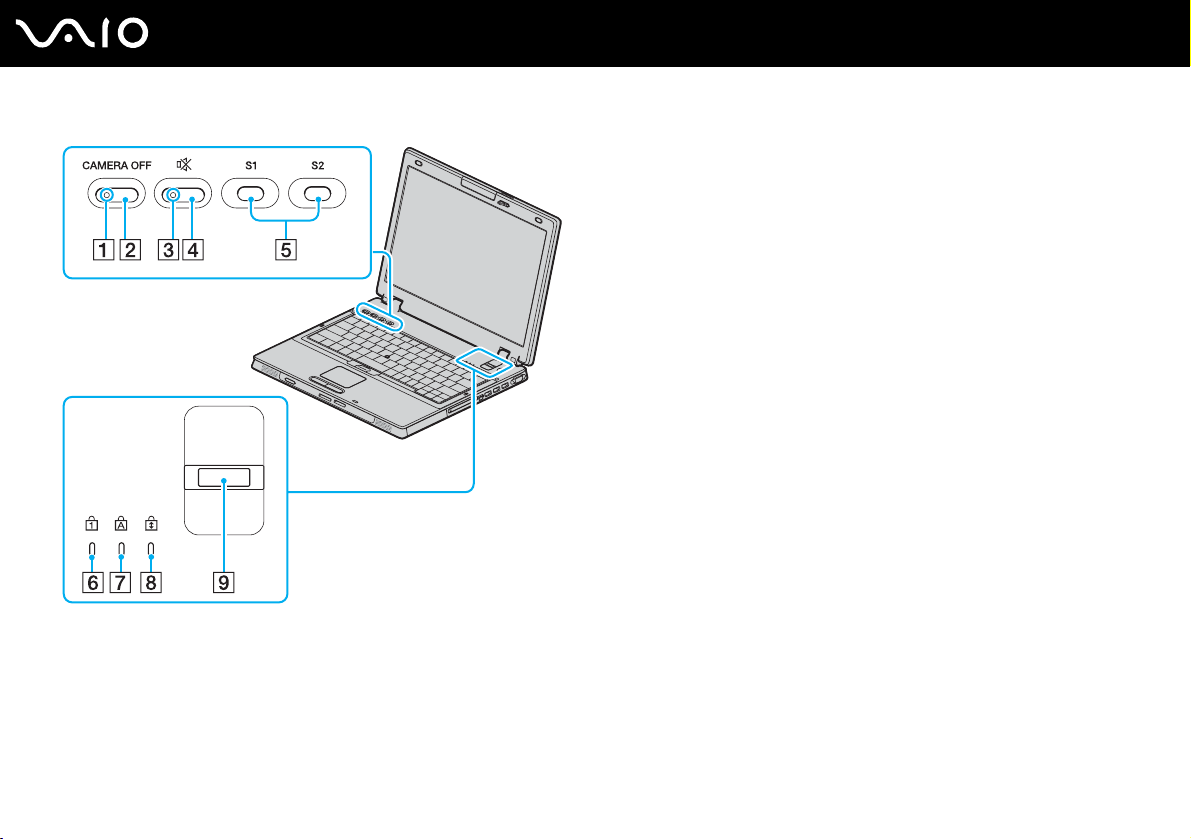
15
nN
Начало работы
A Индикатор CAMERA OFF
B Клавиша CAMERA OFF
*
(стр. 20)
*
(стр. 40)
C Индикатор отключения звука (стр. 20)
D Клавиша отключения звука (стр. 39)
E Клавиши S1/S2 (стр. 39)
F Индикатор Num lock (стр. 20)
G Индикатор Caps lock (стр. 20)
H Индикатор Scroll lock (стр. 20)
I Сенсор отпечатков пальцев
Дополнительная информация приведена в печатном
руководстве Функции обеспечения безопасности.
* Не для всех моделей.
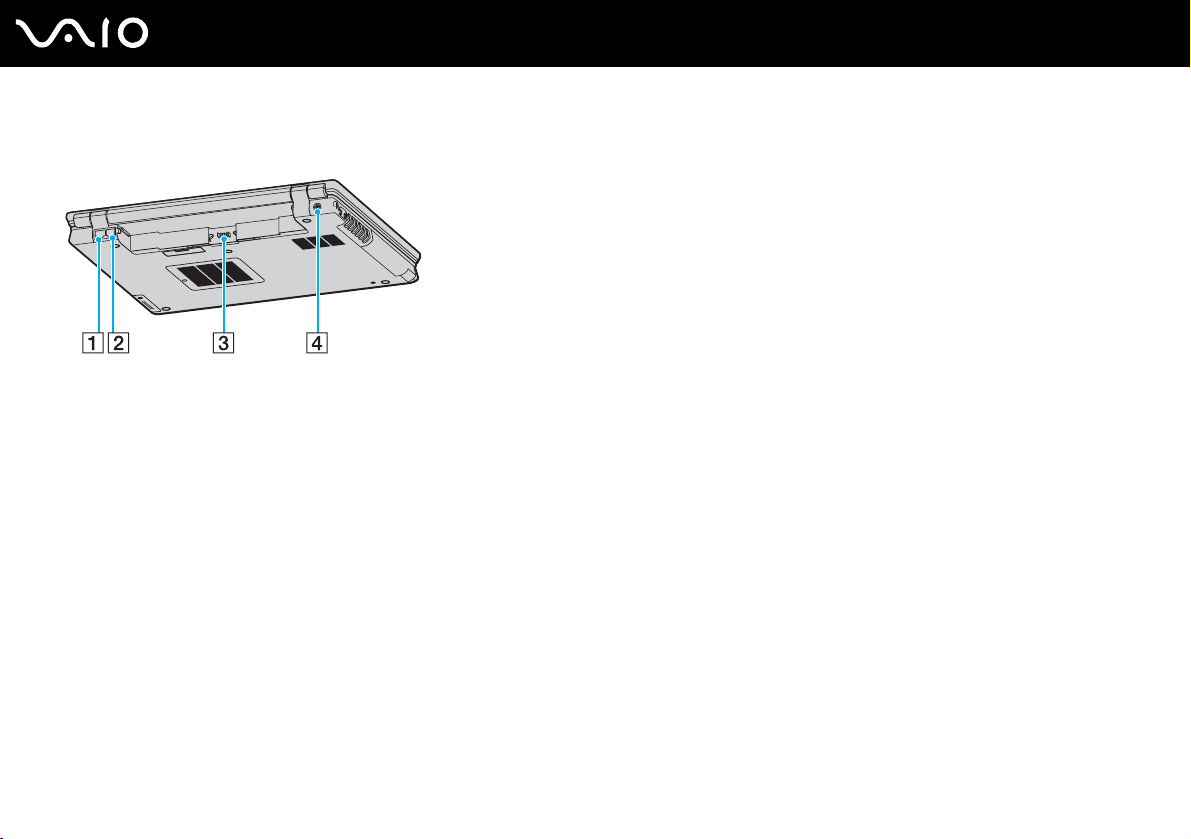
Вид сзади
nN
Начало работы
A Сетевой порт (Ethernet) (стр. 118)
B Разъем модема (стр. 56)
C Разъем аккумулятора (стр. 24)
D Разъем источника питания постоянного тока (стр. 22)
16
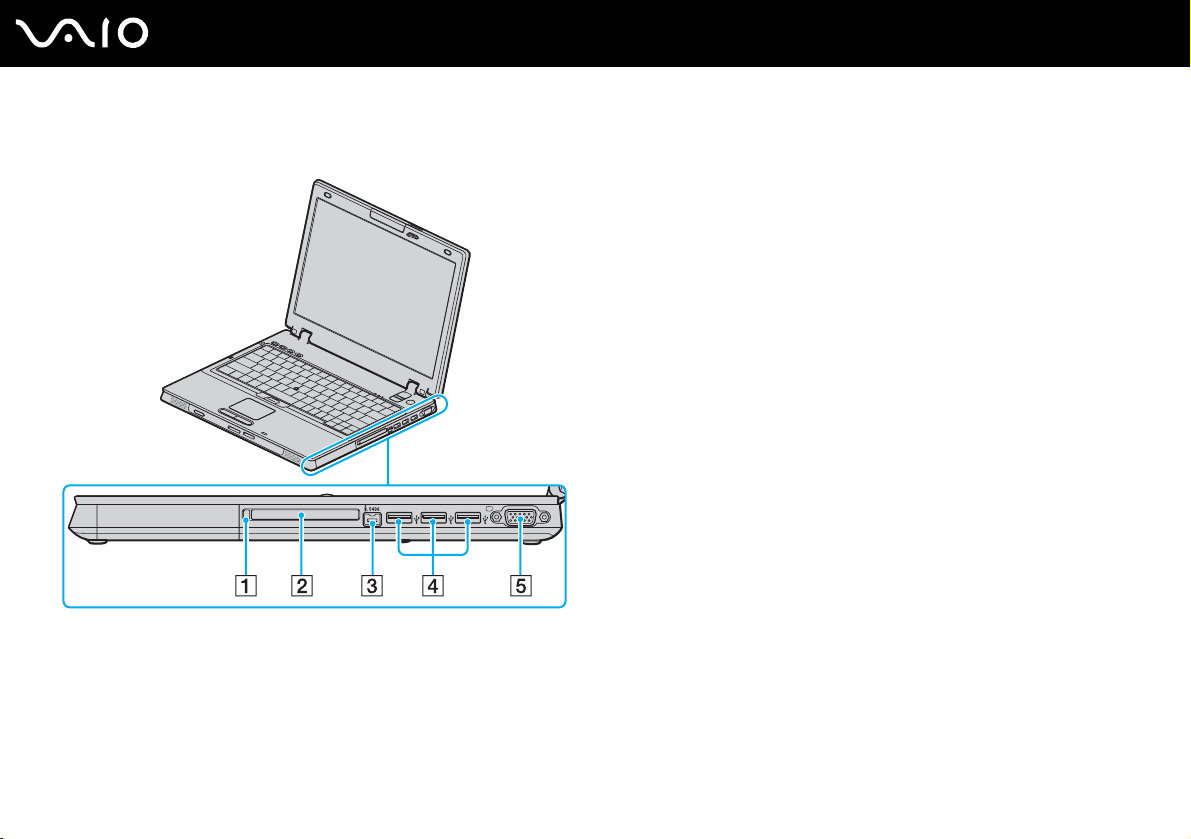
Вид справа
A Кнопка извлечения карты PC Card (стр. 46)
B Гнездо PC Card (стр. 46)
C Порт i.LINK
D Высокоскоростной порт USB (USB 2.0)
®
(IEEE1394) S400 (стр. 116)
*
(стр. 111)
E Разъем монитора (VGA) (стр. 100)
* Поддерживает высокую/полную/низкую скорость передачи
17
nN
Начало работы
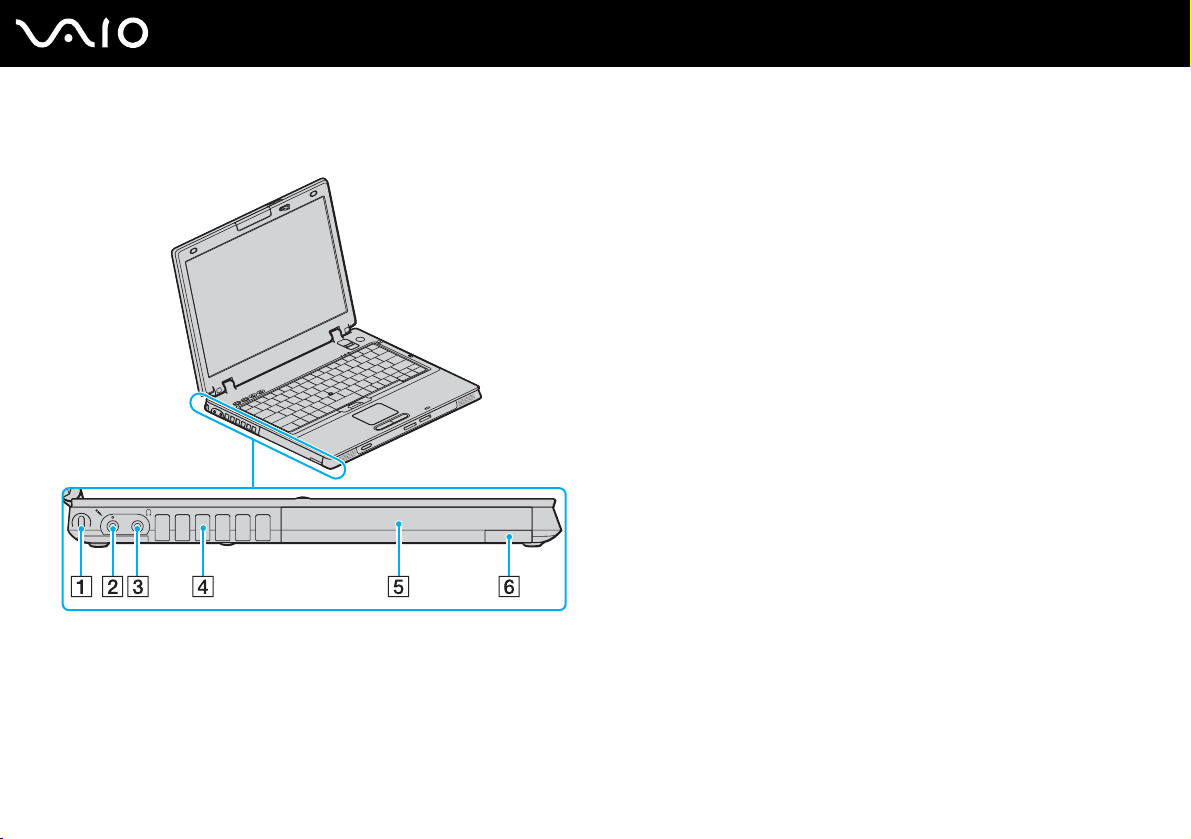
Вид слева
nN
Начало работы
A Гнездо безопасности
B Гнездо микрофона (стр. 110)
C Гнездо наушников (стр. 98)
D Вентиляционное отверстие
E Многофункциональный отсек (стр. 41)
F Кнопка извлечения устройства многофункционального
отсека (стр. 41)
18
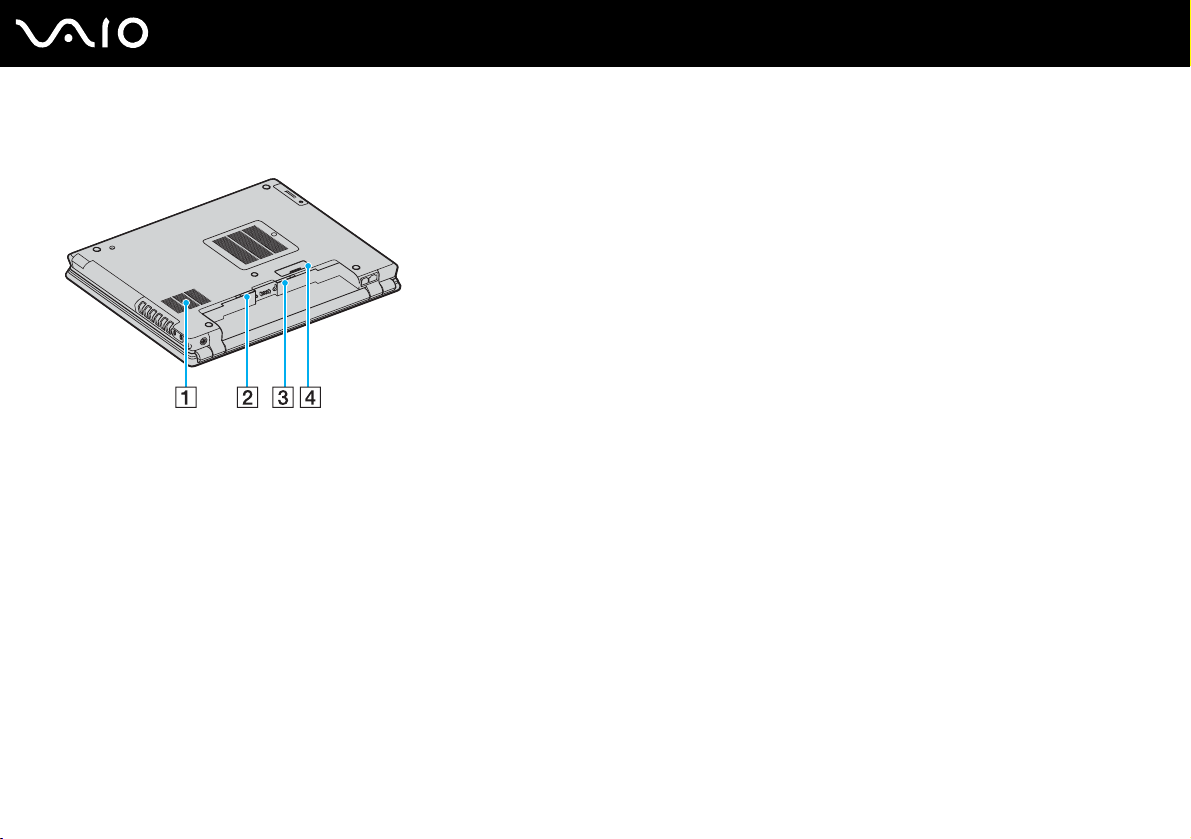
Вид снизу
A Вентиляционное отверстие
B Защелка RELEASE (стр. 29)
C Переключатель LO CK/UNLOCK (стр. 24)
D Разъем установочной станции (док-станции)
многофункционального отсека (стр. 88)
19
nN
Начало работы
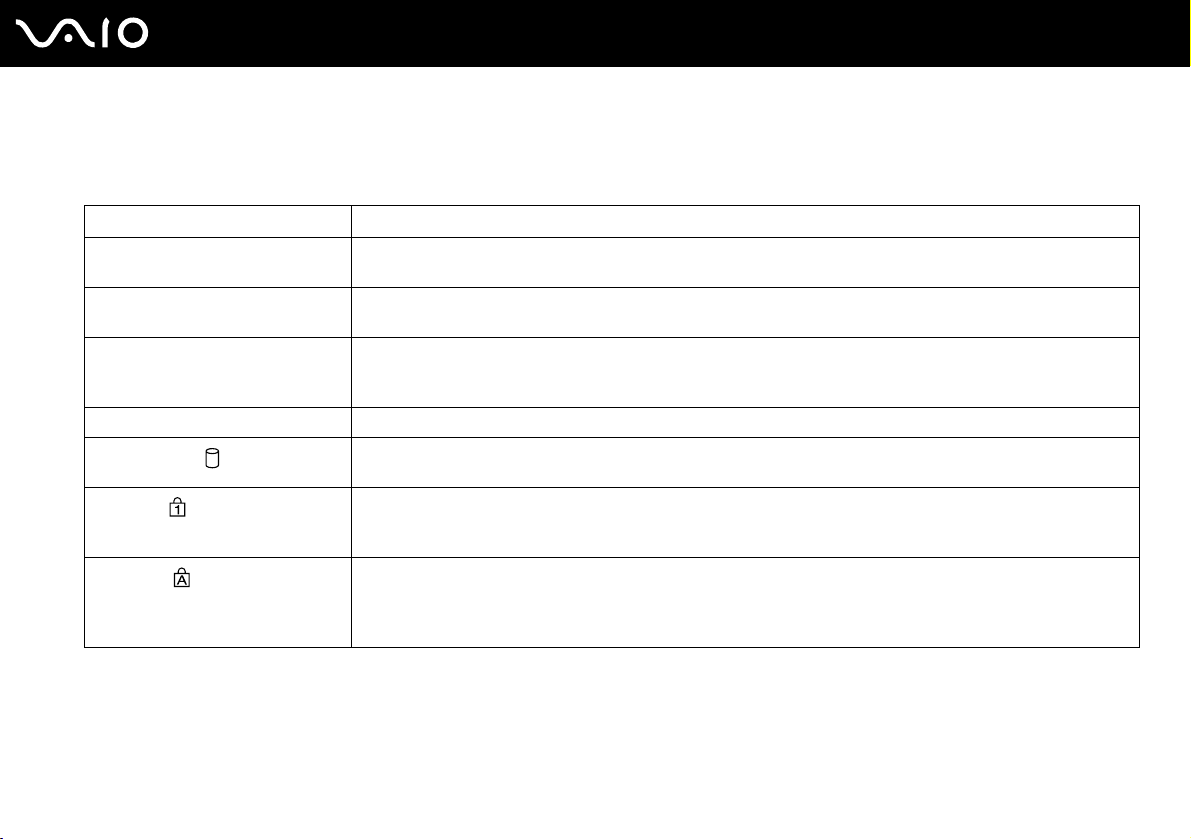
Индикаторы
Ниже перечислены индикаторы, предусмотренные в компьютере.
Индикатор Назначение
Питание 1 Горит – питание компьютера включено, мигает – режим ожидания, не горит – компьютер в спящем
Аккумулятор e Горит – питание компьютера от аккумулятора, мигает – заряд аккумулятора заканчивается, мигает
Media Access
(Доступ к носителям)
Без звука % Горит, когда звук громкоговорителей отключен.
Жесткий диск
Num Lock
Caps Lock
режиме или выключен.
сериями по две вспышки – процесс зарядки аккумулятора.
Горит при обращении к карте памяти для чтения и записи. (Когда этот индикатор горит, не следует
выключать компьютер или переключать его в режим ожидания.) Когда нет обращения к карте памяти,
этот индикатор не горит.
Горит при обращении к жесткому диску для чтения и записи. Когда этот индикатор горит, не следует
выключать компьютер или переключать его в режим ожидания.
Нажмите клавишу Num Lk для активизации цифровой области клавиатуры. Повторное нажатие этой
клавиши отключает цифровую область клавиатуры. Когда этот индикатор не горит, цифровая область
клавиатуры не действует.
Нажмите клавишу Caps Lock для ввода заглавных букв (верхний регистр). Когда этот индикатор горит,
нажатие клавиши Shift обеспечивает ввод букв в нижнем регистре. Для отключения этого индикатора
повторно нажмите эту клавишу. Обычный режим ввода текста восстанавливается, когда индикатор
Caps Lock не горит.
20
nN
Начало работы
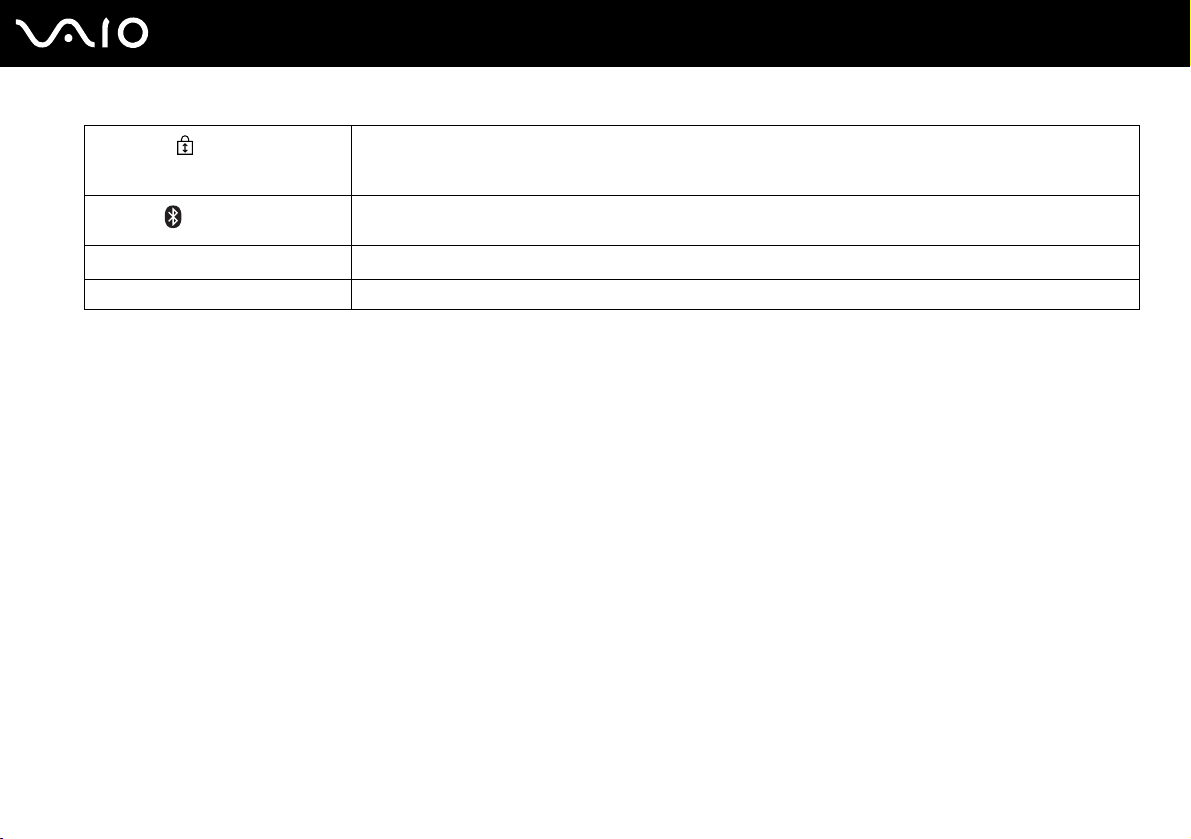
21
nN
Начало работы
Scroll Lock
Bluetooth
CAMERA OFF
WIRELESS LAN Горит, когда активна функция беспроводной связи (WLAN).
*
*
Нажмите клавишу Scr Lk для изменения режима прокрутки на экране. Обычный режим прокрутки
восстанавливается, когда индикатор Scr Lk не горит. Действие клавиши Scr Lk зависит от
используемой программы (клавиша действует не во всех программах).
Горит, когда выключатель беспроводной связи WIRELESS установлен в положение ON (ВКЛ) и функция
Bluetooth включена.
Горит, когда встроенная камера MOTION EYE выключена.
* Не для всех моделей.

nN
Начало работы
Подключение источника питания
В качестве источника питания для компьютера можно использовать как адаптер переменного тока, так
и аккумулятор.
Использование адаптера переменного тока
✍
Эксплуатация компьютера допускается только с адаптером переменного тока из комплекта поставки.
Для использования адаптера переменного тока:
1 Подключите один конец шнура питания (1) к адаптеру.
2 Подключите другой конец шнура питания к розетке электросети (2).
3 Подключите кабель адаптера (3) ко входному разъему питания (4) на компьютере или на дополнительной
установочной станции с многофункциональным отсеком.
22
!
Форма сетевой вилки зависит от типа адаптера переменного тока.
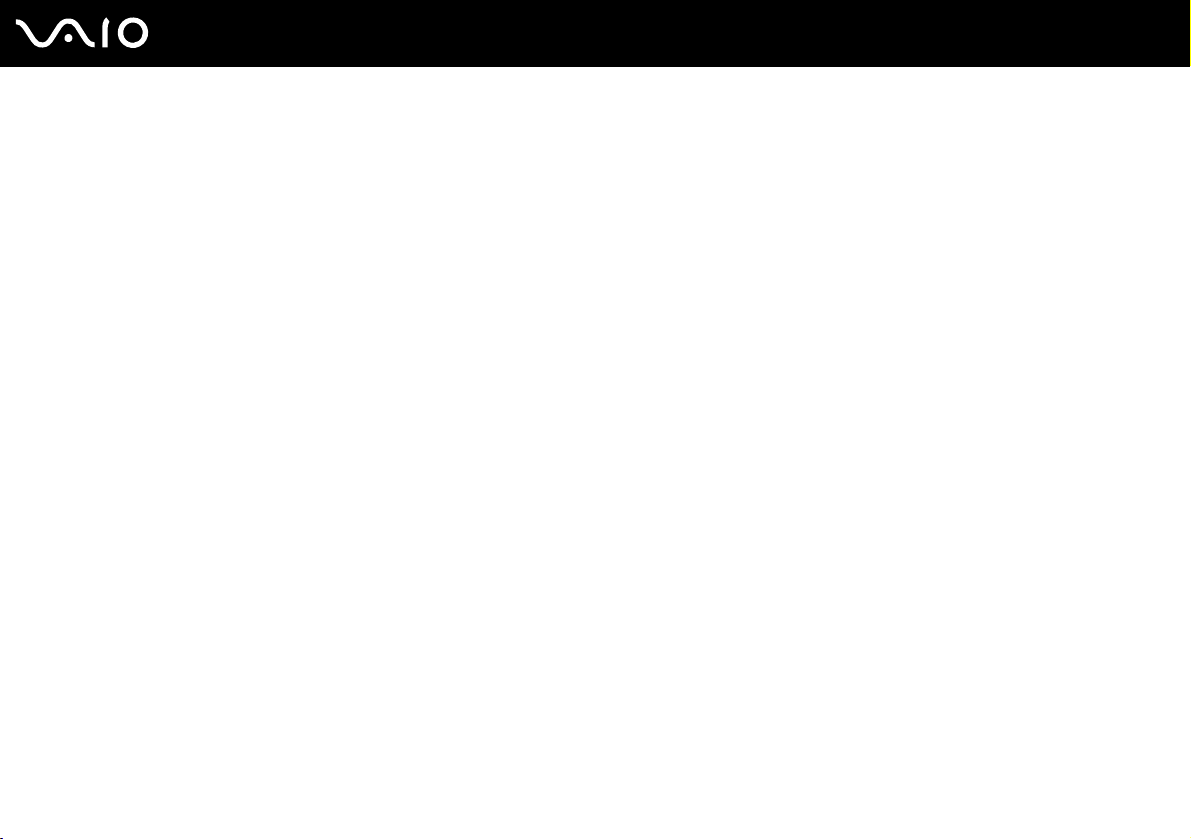
✍
Для полного отключения компьютера от сети переменного тока отсоедините адаптер переменного тока.
Убедитесь в том, что обеспечен удобный доступ к розетке электросети.
23
nN
Начало работы
Если адаптер переменного тока не используется длительное время, переведите компьютер в спящий режим. См. раздел
(стр. 128)
. Этот режим энергосбережения обеспечивает ускоренное (по сравнению с обычным способом) включение и выключение компьютера.
Использование спящего режима

Начало работы
Использование аккумулятора
Новый аккумулятор, поставляемый с компьютером, не заряжен полностью.
Установка аккумулятора
Для установки аккумулятора:
1 Выключите компьютер и закройте крышку ЖК-дисплея.
2 Сдвиньте фиксатор LOCK/UNLOCK (1) на нижней панели компьютера в положение UNLOCK (Открыть).
24
nN
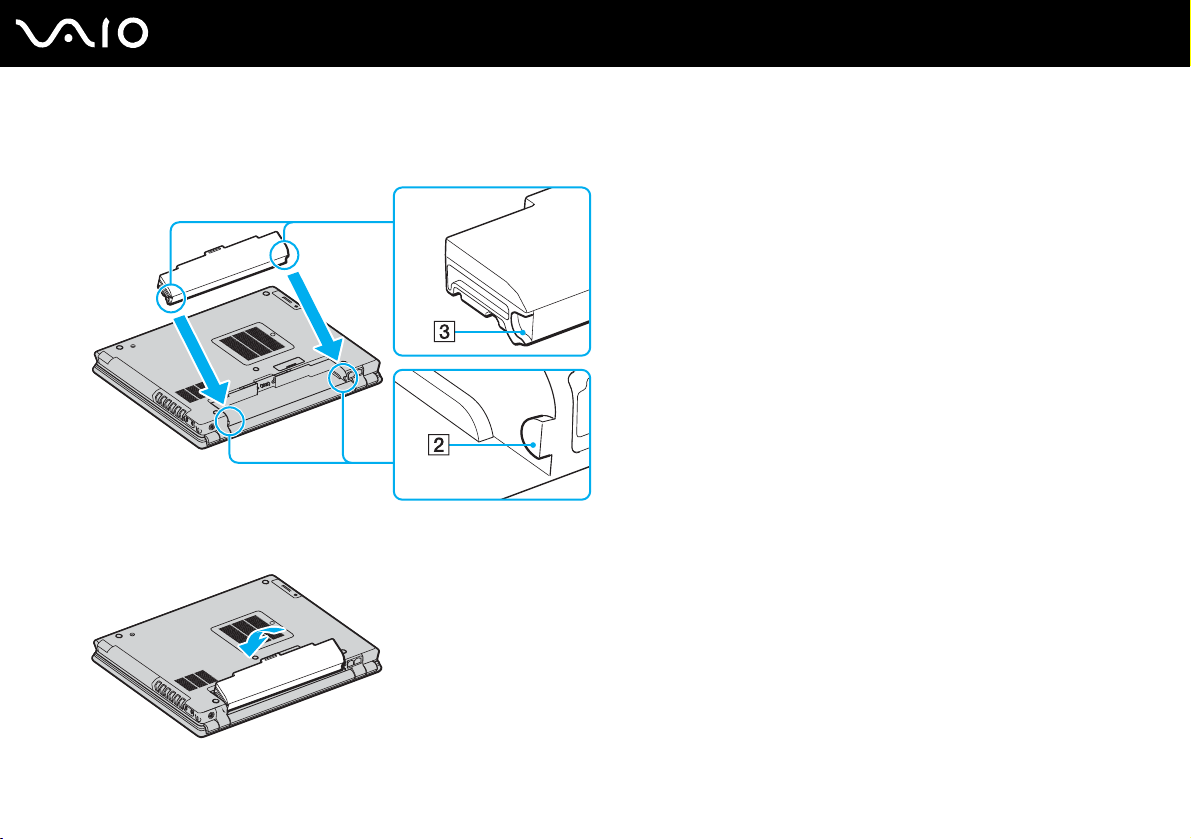
25
nN
Начало работы
3 Вставьте аккумулятор в аккумуляторный отсек наклонно так, чтобы выступающие части (2) на обеих сторонах
аккумуляторного отсека попали в соответствующие U-образные вырезы (3) аккумулятора.
4 Поверните аккумулятор в направлении стрелки и нажимайте на него до защелкивания
в аккумуляторном отсеке.
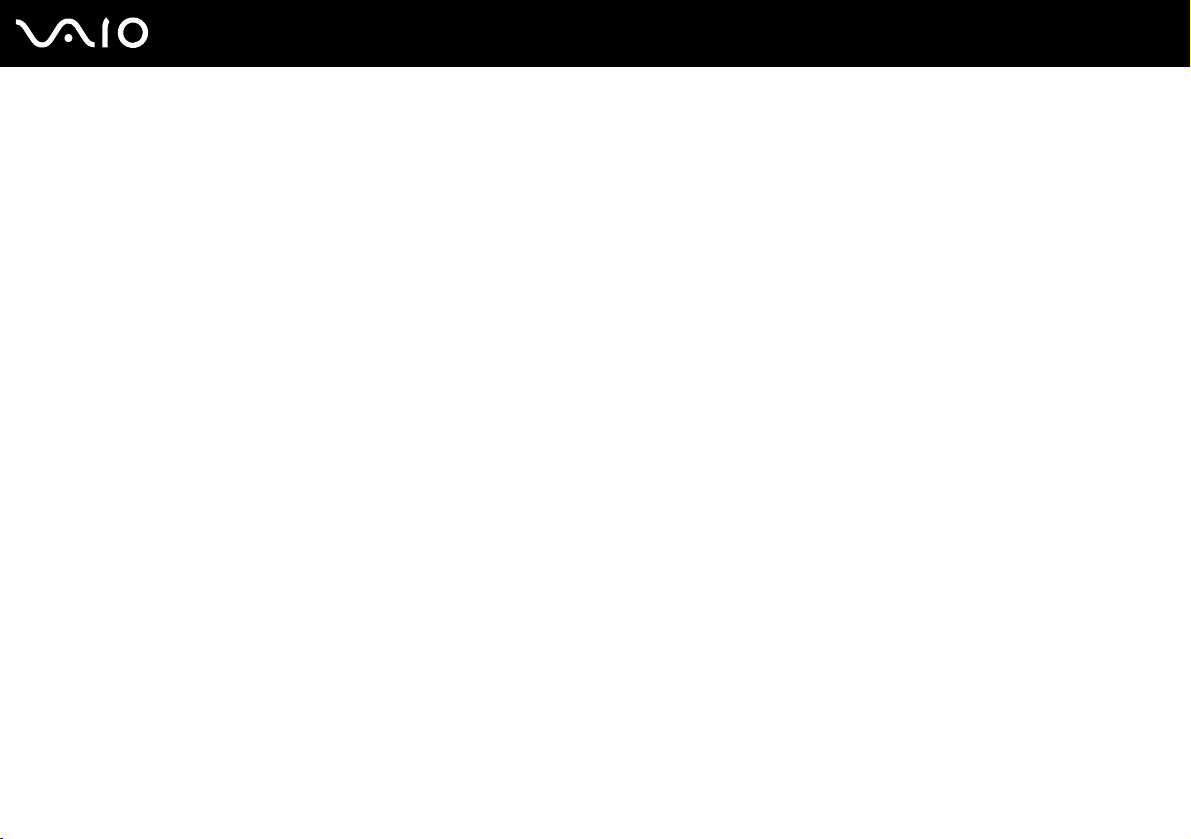
nN
Начало работы
5 Сдвиньте фиксатор LOCK/UNLOCK в положение LOCK (Закрыть) для закрепления аккумулятора в корпусе
компьютера.
✍
Если в аккумуляторный отсек установлен аккумулятор, а компьютер подсоединен к адаптеру переменного тока, питание подается от электросети.
26
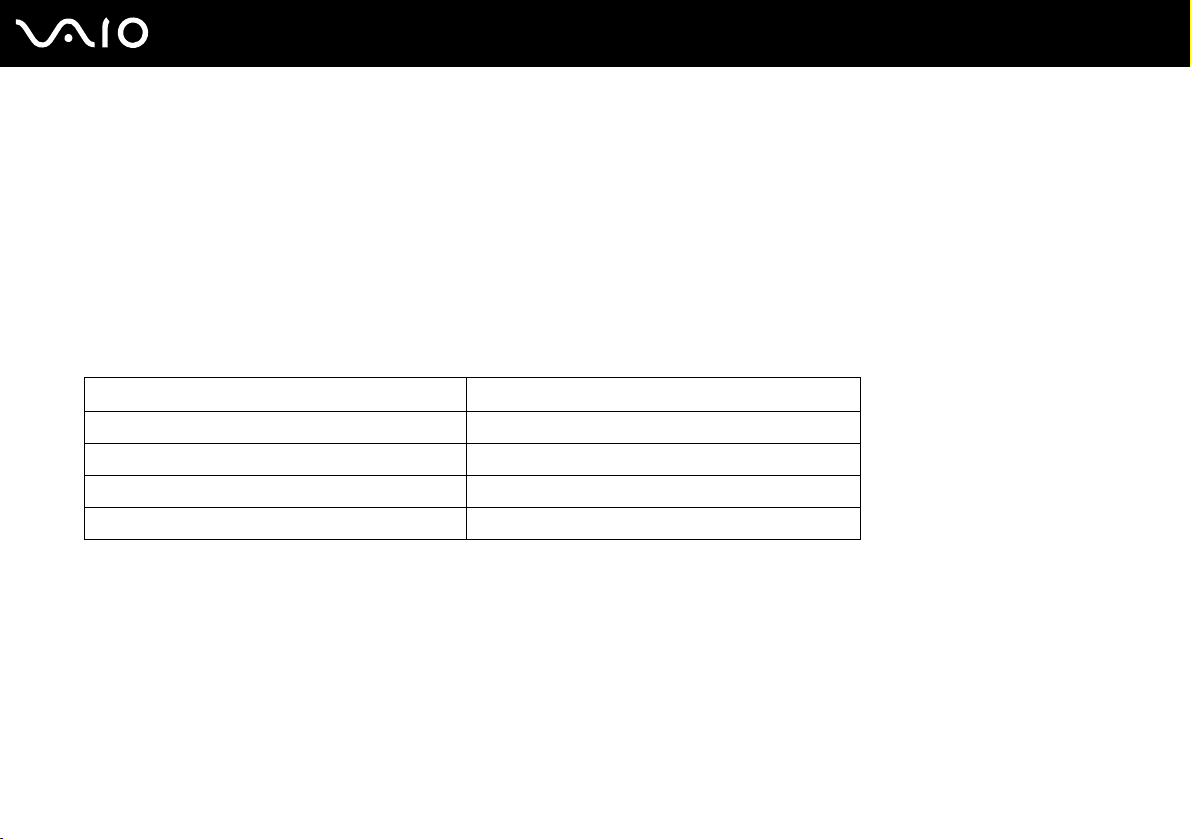
Зарядка аккумулятора
Новый аккумулятор, поставляемый с компьютером, не заряжен полностью.
Для зарядки аккумулятора:
1 Установите аккумулятор.
2 Подсоедините адаптер переменного тока к компьютеру.
Зарядка аккумулятора начинается автоматически (в процессе зарядки индикатор аккумулятора мигает
сериями по две вспышки). Индикатор аккумулятора отключается, когда аккумулятор заряжен
примерно на 85%.
Состояние индикатора аккумулятора Значение
Горит Питание компьютера от аккумулятора.
Мигает Заряд аккумулятора заканчивается.
Двойные вспышки Идет зарядка аккумулятора.
Не горит Питание компьютера от электросети.
27
nN
Начало работы
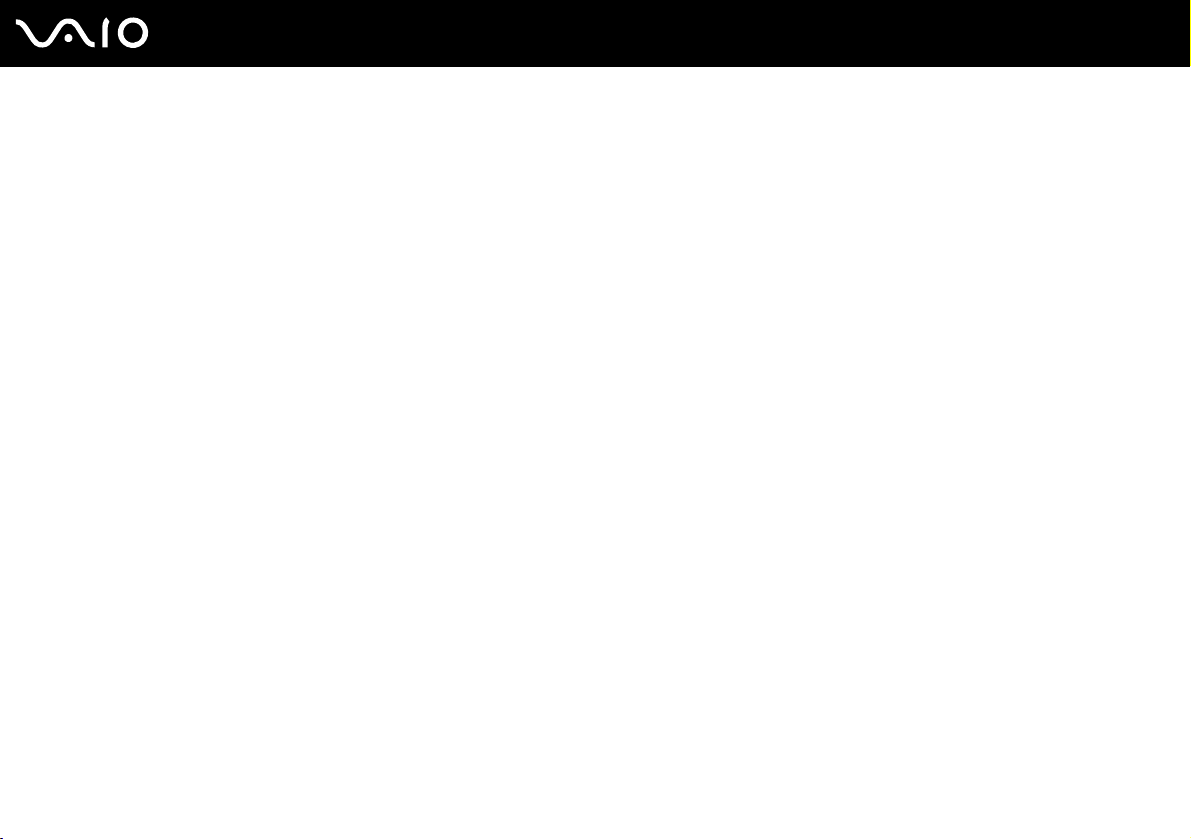
Начало работы
✍
Когда заканчивается заряд аккумулятора, начинают мигать индикатор аккумулятора и индикатор питания.
При питании от электросети аккумулятор должен быть установлен в компьютер. Зарядка аккумулятора продолжается и во время работы компьютера.
Если заряд аккумулятора упадет ниже 10%, необходимо подсоединить адаптер переменного тока для зарядки аккумулятора или выключить компьютер
и установить полностью заряженный аккумулятор.
С компьютером поставляется литий-ионный аккумулятор, который можно подзаряжать в любое время. Зарядка частично разряженного аккумулятора не
сокращает время его работы.
Когда аккумулятор используется для питания компьютера, индикатор аккумулятора горит. Когда заканчивается заряд аккумулятора, начинают мигать
индикатор аккумулятора и индикатор питания.
При работе некоторых программ и периферийных устройств компьютер может не переключаться в спящий режим при разрядке аккумулятора. Во избежание
потерь данных при питании от аккумулятора необходимо периодически сохранять данные и вручную включать энергосберегающие режимы, например, режим
ожидания или спящий режим. Если заряд аккумулятора заканчивается, когда компьютер находится в режиме ожидания, все несохраненные данные будут
потеряны. Восстановление последнего рабочего состояния окажется невозможным. Во избежание потерь данных необходимо периодически сохранять данные.
Если в аккумуляторный отсек установлен аккумулятор, а компьютер подсоединен к адаптеру переменного тока, питание подается от электросети.
28
nN
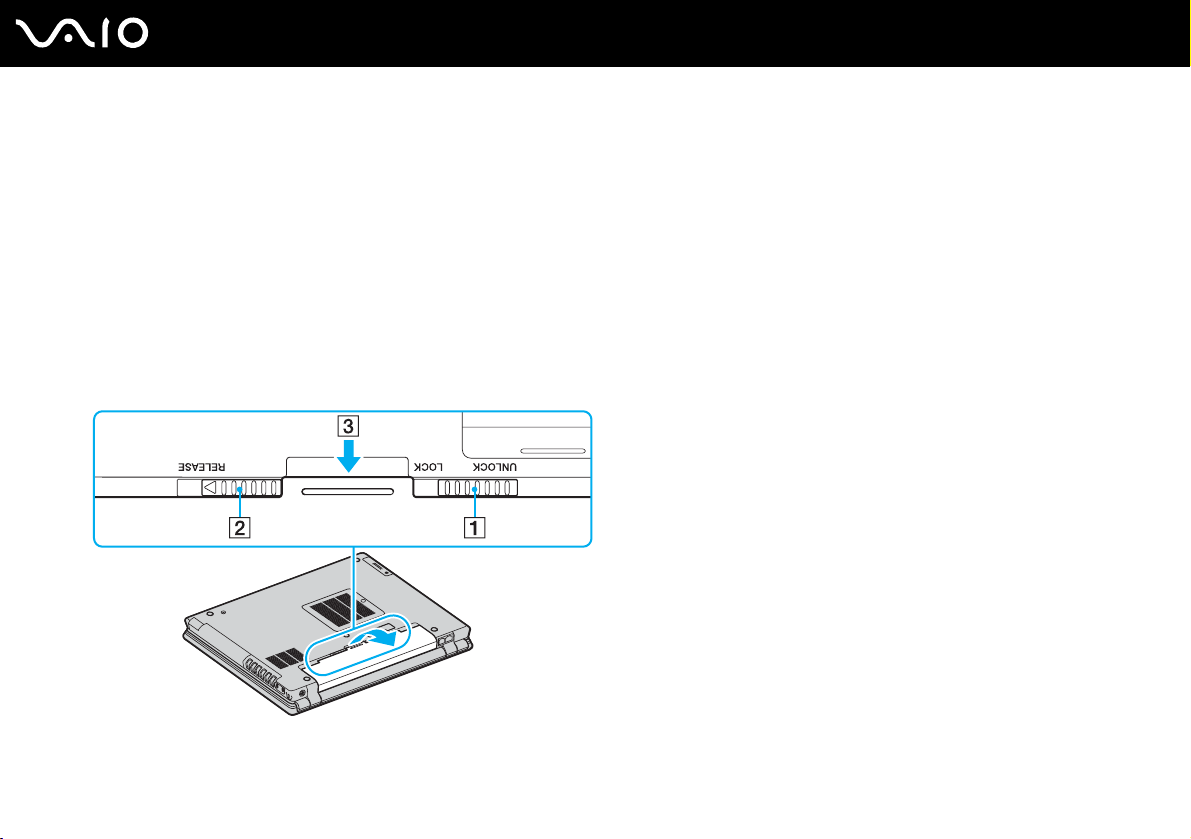
Начало работы
Извлечение аккумулятора
!
Если при извлечении аккумулятора компьютер включен и не подсоединен к адаптеру переменного тока либо находится в режиме ожидания, возможна
потеря данных.
Для извлечения аккумулятора:
1 Выключите компьютер и закройте крышку ЖК-дисплея.
2 Сдвиньте фиксатор LOCK/UNLOCK (1) на нижней панели компьютера в положение UNLOCK (Открыть).
3 Сдвинув и удерживая защелку RELEASE (2), подцепите кончиком пальца выступ (3) на аккумуляторе,
поверните аккумулятор в направлении стрелки и выньте аккумулятор из компьютера.
29
nN
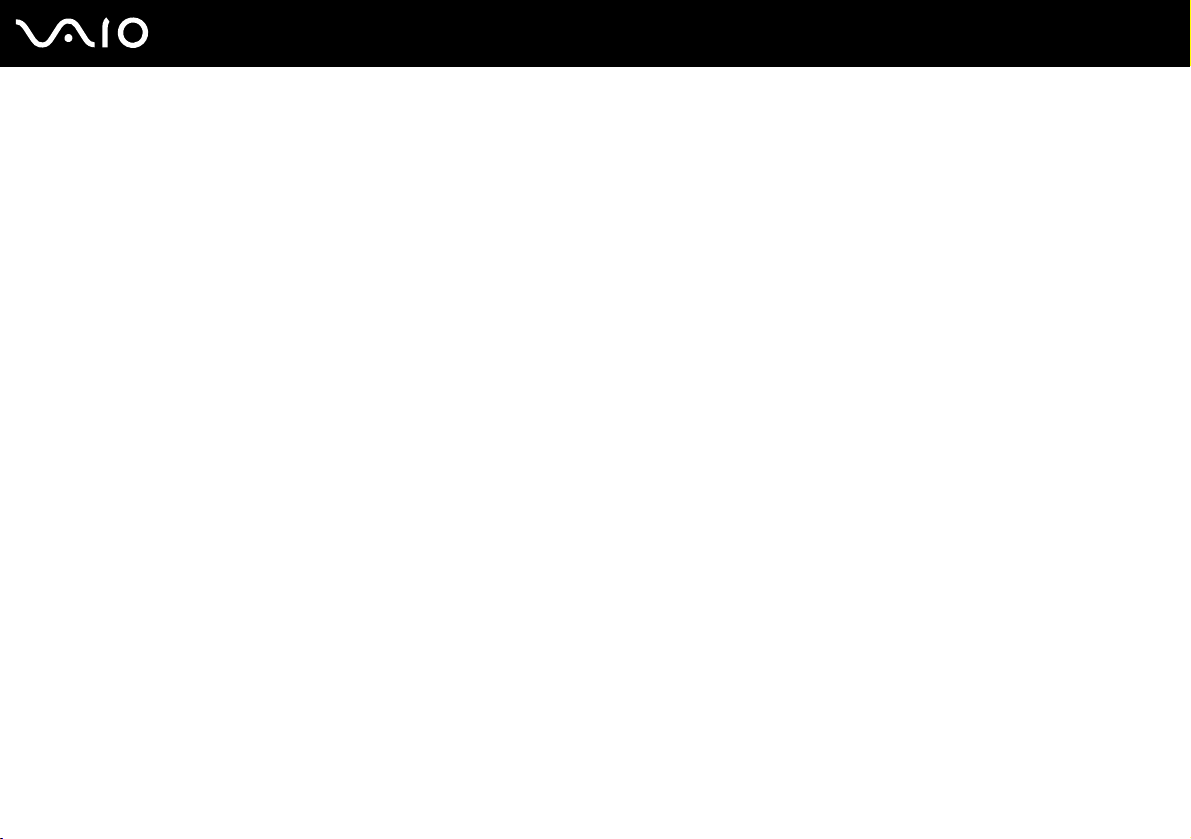
30
nN
Начало работы
Безопасное выключение компьютера
Во избежание потери несохраненных данных выключайте компьютер надлежащим образом - в соответствии
с приведенными ниже инструкциями.
Для выключения компьютера:
1 Выключите все периферийные устройства, подсоединенные к компьютеру.
2 Выберите Пуск, затем Выключить компьютер.
Откроется окно Выключить компьютер.
3 Нажмите кнопку Выключить.
4 Ответьте на запросы, предупреждающие о необходимости сохранения документов, или о том, что к компьютеру
подключены другие пользователи, и подождите до тех пор, пока компьютер не выключится автоматически.
Индикатор питания погаснет.
✍
В случае возникновения неполадок при выключении компьютера см. печатное
Руководство по устранению неисправностей
.
